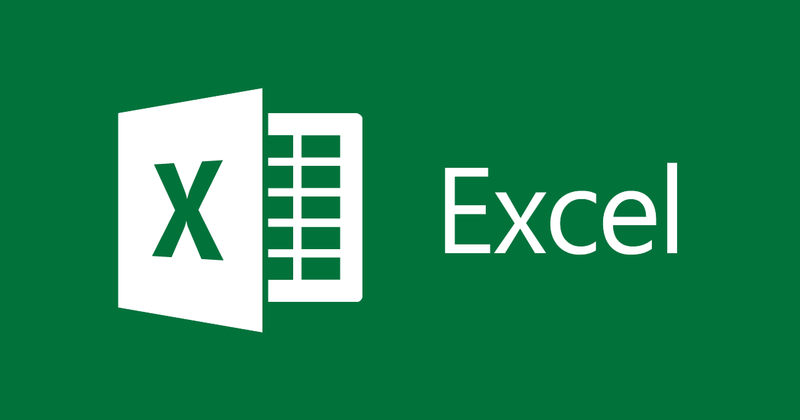
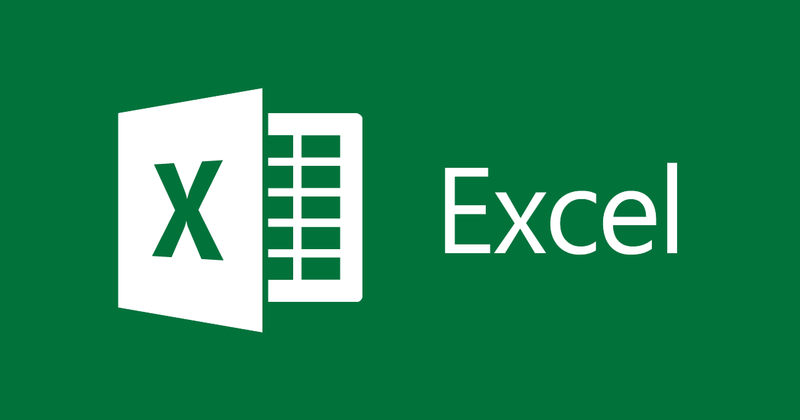
So nummerieren Sie Ordnungszahlen schnell in Excel
- 24-07-2022
- thuypham
- 0 Comments
Die Nummerierung in Excel ist eine der grundlegenden Operationen, wenn Sie mit Datentabellen arbeiten. Bis zu diesem Punkt gibt es jedoch noch viele Leute, die manuell nummerieren, was sehr zeitaufwändig ist. Um die in dieser Anwendung verfügbaren Funktionen zu nutzen, werde ich Ihnen heute genauer zeigen, wie Sie Seiten schnell nummerieren können.
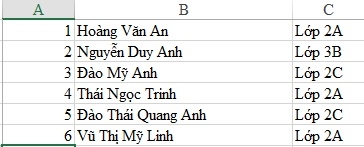
Bei Listen mit nur wenigen Zeilen können Sie dies manuell tun. Sie müssen jedoch den Fall berücksichtigen, dass Ihr Dokument Tausende und Hunderte von Einträgen enthält, sodass Sie niemals mit dem Tippen fertig werden. Daher sollten Sie wissen, wie Sie Seiten schnell nummerieren, falls Sie sie verwenden müssen.
In diesem Artikel zeige ich Ihnen zwei Möglichkeiten, wie Sie sich auf normale Dokumente und lange Dokumente bewerben können. Nur ein paar einfache Schritte und Sie können es tun.
Mục lục
Methode 1: Auf kurze und normale Dokumente anwenden.
- Schritt 1: Sie öffnen Ihre Listendatei, dann Nummer 1 in der ersten Zelle in der Ordnungszahlspalte.
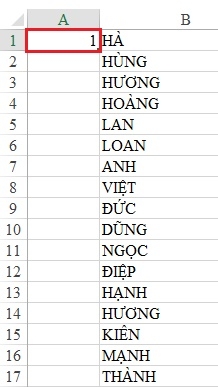
- Schritt 2: Sie halten die Strg-Taste gedrückt und ziehen dann die Maus in die untere rechte Ecke der Zelle, die Sie gerade mit 1 nummeriert haben. Sie warten, bis ein „+“ -Zeichen erscheint, und ziehen dann die Maus an die markierte Position .
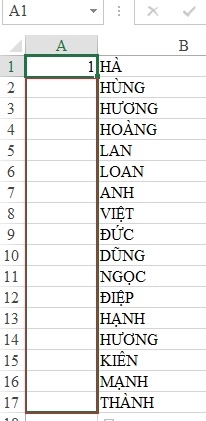
- Schritt 3: Nach dem Loslassen der Maustaste werden alle Zellen an der richtigen Position nummeriert.
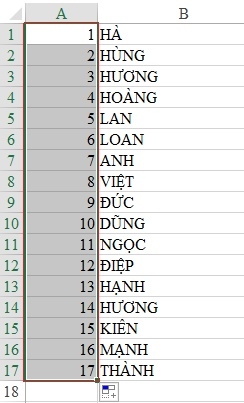
Methode 2: Auf lange Dokumentseiten anwenden
Sie können immer noch Methode 1 verwenden, aber bei langen Tabellen ist es schwieriger, den Mauszeiger zu bewegen. Sie sollten Folgendes tun:
Schritt 1: Du tippst 1 in das erste Bestellfeld ein, dann hältst du zusätzlich die „Strg“-Taste gedrückt und ziehst die Maus auf die zweite Zelle und stoppst dort.
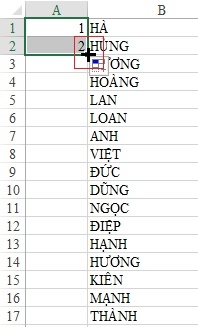
Hinweis: Sie füllen Feld 2 nicht aus, aber Sie müssen die Schritte befolgen, die ich angewiesen habe.
- Schritt 2: Setzen Sie die Maus weiterhin auf die Position Nummer 2 , die Sie gerade gemacht haben, ziehen Sie die Maus in die untere rechte Ecke des Felds und warten Sie dann, bis das Symbol "+" erscheint, und doppelklicken Sie dann mit der Maus. Ihr Bestellblatt wird ganz nach Ihren Wünschen nummeriert.
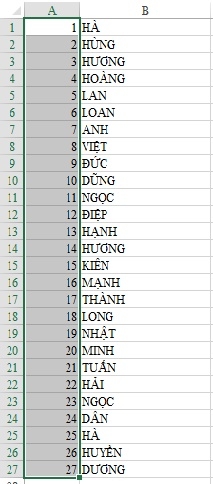
Mit diesem Ansatz werden Ihre Daten unabhängig davon, wie lang sie sind, automatisch erhöht, ohne dass Sie ziehen müssen. Daher habe ich Ihnen gezeigt, wie Sie Seiten schnell nummerieren können. Sie haben keine Angst vor Fehlern, sparen aber auch Zeit. Ich hoffe, dieser Artikel wird Ihnen helfen.
Viel Glück!!














